Da đầu ngứa và nhiều gàu ở nam giới: Làm sao để khắc phục hiệu quả nhất?
Da đầu ngứa và nhiều gàu là một hiện tượng phổ biến ở nam giới, điều này mang lại một cảm giác khó chịu và khiến sự tự tin của phái mạnh suy giảm đáng kể. Đẹp365sẽ liệt kê cho bạn nguyên nhân gàu xuất hiện trên da đầu và cách khắc phục hiệu quả nhất thông qua bài viết sau đây.
Nguyên nhân và cách khắc phục da đầu ngứa, nhiều gàu
Cơ thể thiếu dưỡng chất
Khi cơ thể thiếu chất dinh dưỡng, các tế bào trên da đầu cũng sẽ sẽ bị ảnh hưởng đáng kể, khi đó, nang tóc và các tế bào da hoạt động yếu hơn so với bình thường. Điều này sẽ dẫn đến tình trạng da đầu bị mất đi độ ẩm, khiến đầu ngứa và nhiều gàu, đồng thời, tóc cũng rụng đi đáng kể. Có thể thấy, việc thiếu dưỡng chất sẽ tạo ra tác động đáng kể đến sức khỏe nói chung và cả tóc nói riêng. Chính vì vậy, trong mỗi bữa ăn của mình, bạn nên chú ý đến một số thực phẩm có lợi cho sức khỏe mái tóc như:
Trứng
Bơ
Tôm
Gà
Cá hồi
Cải bó xôi
Sữa chua
Khoai lang
Ổi
Video đang HOT
Chuối
Căng thẳng khiến cho đầu ngứa và nhiều gàu
Căng thẳng không chỉ ảnh hưởng đến sức khỏe của bạn mà còn là một trong những nguyên nhân gây ra gàu ở nam giới. Bởi lẽ, stress kéo dài sẽ khiến các hệ miễn dịch hoạt động kém hiệu quả, da đầu kích hoạt các lớp da chết nhiều hơn, từ đó hiện tượng ngứa ngáy xuất hiện và càng gãi sẽ càng sản sinh ra gàu. Do đó, bạn nên cân bằng lại cuộc sống, có chế độ nghỉ ngơi hợp lý và hạn chế stress để tránh tình trạng gàu xuất hiện nhé.
Hay nhuộm tóc, tạo kiểu
Các hóa chất trong thuốc nhuộm, uốn tóc vừa gây hại cho tóc, vừa làm tổn thương đến da đầu. Bên cạnh đó, tóc nếu không được vệ sinh sạch sẽ sau khi sử dụng gel hoặc sáp cũng dẫn đến tình trạng vi khuẩn xuất hiện và tích tụ lại. Từ đó, hiện tượng gàu xuất hiện và làm bạn ngứa ngáy suốt cả ngày dài. Chính vì vậy, bạn nên hạn chế tần suất nhuộm hay tạo kiểu để giảm thiểu tổn thương đến da đầu và cả mái tóc. Còn nếu dùng gel, sáp tóc thì chỉ dùng với một lượng vừa phải, dùng tay vuốt nhẹ và làm sạch thật kỹ lưỡng.
Sự khác biệt về tính chất da đầu giữa nam và nữ
Có một sự thật rằng, khác với da đầu nữ giới, da đầu của đàn ông đối diện với nhiều thử thách hơn: nhiều gàu gấp 2 lần, nhiều bã nhờn hơn 1,6 lần, nhiều vi khuẩn gây gàu hơn 5 lần*trong cùng một điều kiện hoàn cảnh. Bởi vì có sự khác biệt đáng kể như vậy, nếu dùng chung dầu gội của nữ giới hay sử dụng sản phẩm không phù hợp thì sẽ khiến cho tóc và da đầu nam giới chịu nhiều ảnh hưởng đáng kể.
Chính vì thế, các chuyên gia khuyên rằng, bạn nên sử dụng dầu gội đặc chế dành riêng cho da đầu nam giới để cải thiện tình trạng gàu ngứa một cách hiệu quả. Đẹp365 xin gợi ý đến bạn Dầu gội Clear Men Cool Sport Bạc Hà – sản phẩm sẽ là trợ thủ đắc lực giúp phái mạnh đánh bay vi khuẩn, bã nhờn, ngăn ngừa tình trạng gàu xuất hiện.
Nhờ vào công thức sạch gàu 3X** sức mạnh độc quyền từ Clear Men kết hợp với các dưỡng chất từ Vitamin B3, Glycine, Taurine và dầu hoa hướng dương giúp sạch da đầu, ngăn gàu quay trở lại suốt 24 giờ và nuôi dưỡng mái tóc chắc khỏe từ bên trong.
Bên cạnh đó, sản phẩm có hương thơm nam tính suốt 24 giờ cùng 3 tầng bạc hà sẽ mang đến cảm giác sảng khoái tức thì, giúp phái mạnh tăng tự tin, không bị gàu ngứa cản trở và bật tung năng lượng loại bỏ những rào cản. Còn chần chừ gì nữa, hãy nhanh tay đặt ngay sản phẩm TẠI ĐÂY.
Hy vọng những chia sẻ trên của Đẹp365, bạn có thể hiểu rõ hơn nguyên nhân khiến da đầu ngứa và nhiều gàu ở nam giới, từ đó có cách khắc phục phù hợp và hiệu quả. Chúc bạn áp dụng thành công!
* Dựa theo nghiên cứu nội bộ của Unilever.
** Đến từ 3 lợi ích sản phẩm: sạch gàu ngứa, đánh bay mồ hôi và vi khuẩn
Cách khắc phục Macbook bị chậm
Macbook thường xuyên bị chậm và lag có thể là do một trong những nguyên nhân dưới đây, hãy cùng tìm hiểu cách khắc phục cho từng vấn đề.
Một trong những lợi thế của MacBook chính là tốc độ. MacBook nổi tiếng là nhanh như chớp ngay cả khi tuổi đời đã cũ. Tuy nhiên, giống như bất kỳ một sản phẩm máy tính nào khác, máy Mac có thể chạy chậm dần theo thời gian. Nó có thể bị lag, treo, quá nóng hoặc mất quá nhiều thời gian để khởi động. Điều này rất khó chịu và không hiệu quả đối với người dùng, nhưng có một số điều bạn có thể làm để máy tính của mình chạy nhanh hơn.
Giải pháp đầu tiên và phổ biến nhất là khởi động lại thiết bị. Nó sẽ xóa sạch mọi hoạt động nền khiến CPU quá tải, gây ra độ trễ. Bạn đơn giản chỉ cần nhấp vào biểu tượng Apple ở trên cùng bên trái của thanh menu, sau đó chọn Khởi động lại. Nếu thiết bị của bạn vẫn chậm sau đó, bạn có thể cần phải thử các biện pháp khắc phục khác.
Mở quá nhiều ứng dụng ngốn pin
Chạy quá nhiều ứng dụng cùng lúc làm chậm máy tính của bạn. Một cách khác để làm cho máy Mac của bạn chạy nhanh hơn là đóng tất cả các ứng dụng không sử dụng. Cách đơn giản nhất để thực hiện điều này là thông qua Dock trên màn hình của bạn. Tất cả các ứng dụng đang chạy sẽ hiển thị trong Dock với một dấu chấm phát sáng bên dưới biểu tượng của chúng. Để đóng một ứng dụng đang mở, nhấp chuột phải vào biểu tượng của nó và chọn Thoát.
Một lý do khác khiến Macbook trở nên chậm chạp là các ứng dụng chạy ngầm. MacOS đều được trang bị một ứng dụng cho phép bạn theo dõi và quản lý những quy trình hoặc hoạt động đó, gọi là Trình giám sát hoạt động. Giống như tên gọi của nó, Trình giám sát hoạt động theo dõi tất cả các hoạt động đang chạy trên máy Mac của bạn và cung cấp các báo cáo chuyên sâu về cách chúng ảnh hưởng đến hiệu suất máy tính của bạn. Bạn có thể truy cập tính năng này thông qua Tiện ích trong mục Ứng dụng hoặc nhấn đồng thời Cmd Phím cách và nhập "Trình giám sát hoạt động" vào thanh tìm kiếm.
Bạn sẽ thấy rằng nó chia hoạt động theo năm loại: CPU, Bộ nhớ, Năng lượng, Ổ đĩa và Mạng. Phần CPU sẽ liệt kê các ứng dụng đang ngốn nhiều tải CPU nhất, danh mục Bộ nhớ sẽ cho thấy chương trình nào đang sử dụng hết RAM và tương tự như vậy. Trong mỗi danh mục, để dừng một ứng dụng, hãy chọn ứng dụng đó, sau đó nhấp vào X ở trên cùng bên trái của thanh menu và xác nhận.
Dung lượng đĩa sắp đầy
Để máy tính của bạn hoạt động tối ưu, ổ cứng của bạn phải có đủ dung lượng. Do đó, việc thiếu bộ nhớ có thể làm máy Mac chậm hơn đáng kể. Kiểm tra dung lượng lưu trữ khả dụng của bạn bằng cách nhấp vào biểu tượng Apple ở trên cùng bên trái của thanh menu và mở Giới thiệu về máy Mac này> Bộ nhớ và bạn sẽ thấy "Dung lượng trống", "Dung lượng đã sử dụng", cũng như danh mục tệp nào đang chiếm nhiều dung lượng nhất trong bộ nhớ.
Nhấp vào tùy chọn Quản lý nếu bạn cần giải phóng dung lượng ổ đĩa. Sau đó, bạn có thể chọn một trong bốn tùy chọn: Lưu vào iCloud, Sắp xếp bộ nhớ, Tự động dọn sạch thùng rác và Giảm lộn xộn. Nếu không có tùy chọn nào trong số này phù hợp với bạn, bạn có thể di chuyển tệp sang ổ đĩa ngoài hoặc xóa bộ đệm hệ thống trên máy. Bạn cũng có thể giảm tải tất cả các ứng dụng không còn sử dụng nữa bằng cách mở thư mục Ứng dụng từ Finder, sau đó nhấp vào biểu tượng lưới và sắp xếp các ứng dụng theo "Đã mở gần đây" để có thể dễ dàng tìm thấy những ứng dụng ít được sử dụng. Chọn phần mềm tùy ý để gỡ cài đặt, sau đó kéo chúng vào Thùng rác và dọn sạch Thùng rác.
Máy tính lộn xộn
Một phần của quá trình khởi động là tải và liệt kê tất cả các mục hiện có trên máy tính của bạn, càng có nhiều mục càng mất thời gian. Nếu vấn đề với Macbook của bạn là khởi động chậm, bạn nên dọn dẹp hoặc sắp xếp lại màn hình nền của mình. Xóa các tệp trùng lặp và chuyển các tệp lớn sang ổ cứng ngoài hoặc đến một thư mục khác.
Nếu bạn vẫn còn nhiều mục trên Màn hình sau các bước này, hãy sử dụng công cụ " Stacks" của Apple. Đây là một công cụ tổ chức tự động nhóm các tệp trên màn hình chính của bạn theo loại, ngày tháng hoặc thẻ. Bất kể màn hình của bạn lộn xộn đến mức nào, bạn có thể sử dụng Stack để sắp xếp các tệp của mình thành các danh mục. Nhấp chuột phải vào tệp hoặc thư mục và chọn " Sử dụng Stack" để tự động sắp xếp chúng. Nếu bạn muốn thay đổi tiêu chí sắp xếp, bấm chuột phải vào thư mục và chọn " Nhóm Stack theo" và chọn tùy chọn mong muốn.
MacOS của bạn đã lỗi thời
Apple phát hành các bản cập nhật macOS hàng năm và mỗi bản nâng cấp bao gồm các tính năng nâng cao và các cải tiến khác cho hệ thống của bạn. Điều quan trọng là phải cập nhật máy Mac thường xuyên để theo kịp sự phát triển của phần mềm và giữ cho máy hoạt động tốt nhất. Nếu máy tính của bạn đang chạy phiên bản macOS cũ hơn, thiết bị của bạn có thể bị lỗi và trở nên chậm chạp.
Để cập nhật macOS, cắm máy tính vào một nguồn điện, sau đó sao lưu dữ liệu để không bị mất bất kỳ tệp quan trọng nào trong trường hợp xảy ra sự cố. Sau đó, nhấp vào menu Apple ở góc trên cùng bên trái của màn hình và đi tới Giới thiệu về máy Mac này> Tổng quan> Cập nhật phần mềm. Nếu có bản cập nhật có sẵn, bạn sẽ thấy chữ "Cập nhật ngay", nhấp vào đó và quá trình cập nhật sẽ bắt đầu./.
Tại sao vào mùa đông, ống xả ôtô thải ra khói trắng?  Ống xả ô tô xuất hiện khói trắng có rất nhiều nguyên nhân, có thể là bình thường, cũng có thể xe đang gặp sự cố. Vào mùa đông, ôtô hay xuất hiện khói trắng ở ống xả sau khởi động là do dầu bảo quản nằm trong phần ống xả xe bị đốt nóng, khi cháy sẽ tạo ra khói trắng, hiện...
Ống xả ô tô xuất hiện khói trắng có rất nhiều nguyên nhân, có thể là bình thường, cũng có thể xe đang gặp sự cố. Vào mùa đông, ôtô hay xuất hiện khói trắng ở ống xả sau khởi động là do dầu bảo quản nằm trong phần ống xả xe bị đốt nóng, khi cháy sẽ tạo ra khói trắng, hiện...
Tiêu điểm
Tin đang nóng
Tin mới nhất

Cách đắp mặt nạ cho da khô

Loại nước ép trái cây có lượng calo thấp và chất xơ cao giúp giảm cân hiệu quả

Song Hye Kyo như "sách mẫu" của tóc bob ngắn: Từ thanh lịch đến cá tính qua từng thời kỳ

Cách chăm sóc, bảo vệ da trong mùa Xuân

Cách trang điểm giúp bạn trông trẻ hơn tuổi thật

Mẹo kẻ chân mày nhanh và đẹp

5 kiểu tóc đơn giản rất hợp khi mặc váy

'Cấp cứu' làn da ngày Tết, chị em ghi nhớ 4 điều này

5 công thức nước detox giúp kiểm soát cân nặng trong ngày Tết

6 cách chăm sóc da khi đi du lịch

Cách trang điểm nhẹ nhàng, cuốn hút trong ngày Tết

Mẹo trang điểm với phấn nước giúp bền màu
Có thể bạn quan tâm

Từ Hy Viên biểu hiện lạ, có vết tiêm bất thường ở tay trước khi mất, nghi bị hại
Sao châu á
06:59:22 07/02/2025
Cặp đôi Vbiz từng đấu tố căng thẳng vì chuyện ngoại tình nay đi chụp hình cưới, zoom cận phản ứng mới đáng bàn
Sao việt
06:50:56 07/02/2025
Shakira tiết lộ cuộc sống làm mẹ đơn thân hậu chia tay Piqué
Sao âu mỹ
06:36:29 07/02/2025
Mỹ nam Hàn đóng liên tiếp 2 bom tấn cực hot, visual đẹp phát sáng y hệt 1 siêu sao Vbiz
Hậu trường phim
06:35:20 07/02/2025
Phim mới của Park Bo Gum gây chú ý với kinh phí 'khủng'
Phim châu á
06:34:41 07/02/2025
Bác sĩ khuyến cáo 5 trường hợp cần đi viện khi bị cúm để tránh biến chứng nặng
Sức khỏe
06:16:31 07/02/2025
Cách làm bò lúc lắc bơ tỏi đậm vị
Ẩm thực
05:58:42 07/02/2025
Lo sợ ngày vía Thần Tài, vàng tăng giá lên 100 triệu/lượng, chồng đưa ra quyết định làm tôi giật mình tuột tay rơi cả mâm cơm
Góc tâm tình
05:52:02 07/02/2025
Nga thay thế lãnh đạo cơ quan hàng không vũ trụ
Thế giới
05:49:29 07/02/2025
Du khách thi nhau bỏ tiền, xoa hòn đá trên đỉnh huyệt đạo thiêng núi Nưa
Du lịch
05:37:05 07/02/2025
 Dưỡng tóc nam giới như thế nào cho đúng cách và nhanh gọn lẹ?
Dưỡng tóc nam giới như thế nào cho đúng cách và nhanh gọn lẹ? Nhiều đồ skincare giảm giá dịp tiệc sale 12.12, thích nhất là mua 1 được 3 cực hời
Nhiều đồ skincare giảm giá dịp tiệc sale 12.12, thích nhất là mua 1 được 3 cực hời
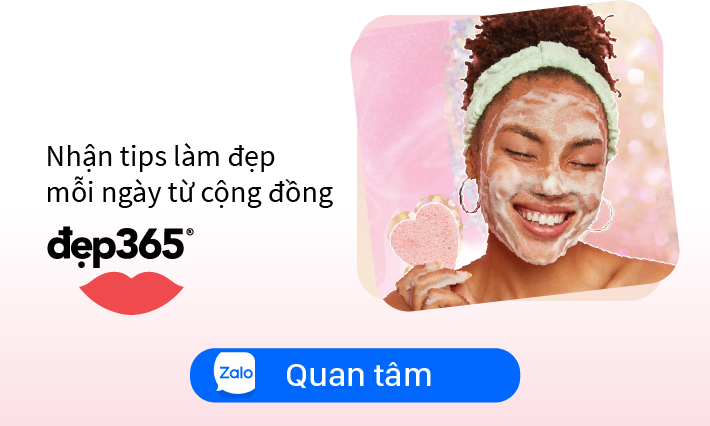




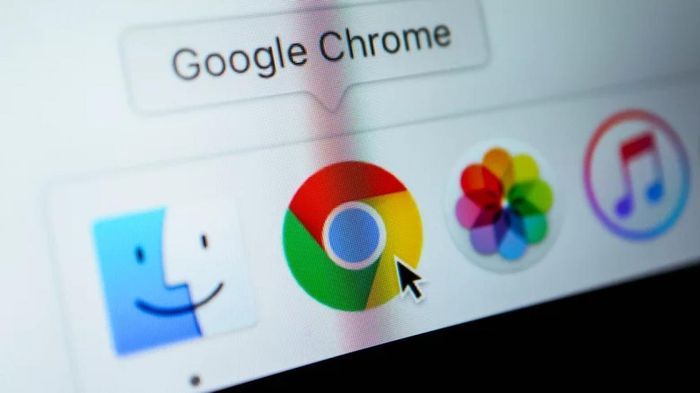


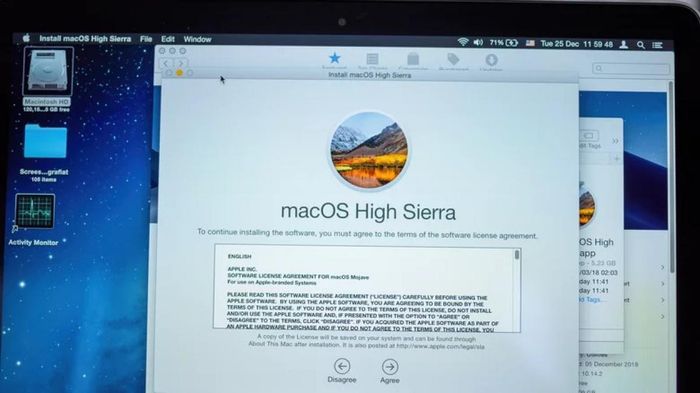
 Khắc phục xi-nhan ô tô nháy nhanh bất thường, mất an toàn
Khắc phục xi-nhan ô tô nháy nhanh bất thường, mất an toàn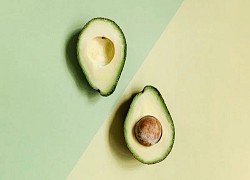 Gội xả thôi là chưa đủ, muốn tóc suôn mượt vào nếp không thể bỏ lỡ "chân ái" này
Gội xả thôi là chưa đủ, muốn tóc suôn mượt vào nếp không thể bỏ lỡ "chân ái" này Lỗi Invalid Meeting ID và cách khắc phục đơn giản, nhanh chóng
Lỗi Invalid Meeting ID và cách khắc phục đơn giản, nhanh chóng Những cách tạo kiểu kệ bếp mở thiết thực và đẹp mắt
Những cách tạo kiểu kệ bếp mở thiết thực và đẹp mắt Lý do iPhone của bạn sạc chậm và cách khắc phục
Lý do iPhone của bạn sạc chậm và cách khắc phục Nguyên nhân khiến điều hòa ô tô có mùi hôi
Nguyên nhân khiến điều hòa ô tô có mùi hôi Hoa hậu Tiểu Vy đón tết khác người, lột xác khó tin, dân tình "há hốc mồm"?
Hoa hậu Tiểu Vy đón tết khác người, lột xác khó tin, dân tình "há hốc mồm"? Hoa hậu quốc tế tuổi Tỵ gây sốt: Tiền tỷ, biệt thự chất đống, ai là "chị đại"?
Hoa hậu quốc tế tuổi Tỵ gây sốt: Tiền tỷ, biệt thự chất đống, ai là "chị đại"? Nàng Mơ tự "khui" bí mật khủng, phản hồi việc bị so sánh với Phương Nhi, Lọ Lem
Nàng Mơ tự "khui" bí mật khủng, phản hồi việc bị so sánh với Phương Nhi, Lọ Lem "Da chảy xệ" tố cáo tuổi tác rõ ràng, xem xong so sánh tôi mới hiểu: Càng lớn tuổi càng phải làm điều này!
"Da chảy xệ" tố cáo tuổi tác rõ ràng, xem xong so sánh tôi mới hiểu: Càng lớn tuổi càng phải làm điều này! Nếu gương mặt bạn có 3 đặc điểm này, bạn thuộc tướng mạo "phú quý"!
Nếu gương mặt bạn có 3 đặc điểm này, bạn thuộc tướng mạo "phú quý"! Đầu năm tuổi, Phương Oanh tiết lộ hàng ngày dành ra 60 phút để làm 1 chuyện khiến ai cũng mê
Đầu năm tuổi, Phương Oanh tiết lộ hàng ngày dành ra 60 phút để làm 1 chuyện khiến ai cũng mê Rụng tóc nhiều bất thường do nguyên nhân gì và cách khắc phục
Rụng tóc nhiều bất thường do nguyên nhân gì và cách khắc phục Từ Hy Viên cực khổ làm đẹp: 10 ngày bôi hết 4 lọ kem chống nắng, tiêm thuốc đông máu để trắng da
Từ Hy Viên cực khổ làm đẹp: 10 ngày bôi hết 4 lọ kem chống nắng, tiêm thuốc đông máu để trắng da Phi tử hot nhất nhì màn ảnh bùng nổ visual nhờ 1 cách giảm cân, sau Tết áp dụng là chuẩn
Phi tử hot nhất nhì màn ảnh bùng nổ visual nhờ 1 cách giảm cân, sau Tết áp dụng là chuẩn Một số lưu ý khi niềng răng để hàm răng luôn trắng khỏe
Một số lưu ý khi niềng răng để hàm răng luôn trắng khỏe Biện pháp giúp giảm cân an toàn sau Tết
Biện pháp giúp giảm cân an toàn sau Tết Thi thể thiếu niên 16 tuổi bị cột vào đầu bơm nước, nổi trên kênh ở Đồng Tháp
Thi thể thiếu niên 16 tuổi bị cột vào đầu bơm nước, nổi trên kênh ở Đồng Tháp

 5 năm yêu đương kín tiếng của Vũ Cát Tường và bạn gái vũ công
5 năm yêu đương kín tiếng của Vũ Cát Tường và bạn gái vũ công Chồng Từ Hy Viên chính thức "tuyên chiến" với chồng cũ nữ diễn viên, nói 1 câu về khối tài sản khiến dân mạng dậy sóng!
Chồng Từ Hy Viên chính thức "tuyên chiến" với chồng cũ nữ diễn viên, nói 1 câu về khối tài sản khiến dân mạng dậy sóng! Cô gái được Vũ Cát Tường cầu hôn sau nhiều năm hẹn hò bí mật là ai?
Cô gái được Vũ Cát Tường cầu hôn sau nhiều năm hẹn hò bí mật là ai? Học sinh THPT ở Đồng Nai cho bạn vay nặng lãi, cao gấp 12-28 lần lãi ngân hàng
Học sinh THPT ở Đồng Nai cho bạn vay nặng lãi, cao gấp 12-28 lần lãi ngân hàng Trấn Thành: "Tôi tự tin mình sẽ làm ra bộ phim ngàn tỷ đầu tiên của Việt Nam"
Trấn Thành: "Tôi tự tin mình sẽ làm ra bộ phim ngàn tỷ đầu tiên của Việt Nam" Bi kịch Vườn Sao Băng: Từ Hy Viên và 4 ngôi sao khác lần lượt qua đời khi chưa đầy 50 tuổi
Bi kịch Vườn Sao Băng: Từ Hy Viên và 4 ngôi sao khác lần lượt qua đời khi chưa đầy 50 tuổi Vụ cô gái rơi khỏi ô tô đang chạy trên đường: Quá say nên tự lột đồ?
Vụ cô gái rơi khỏi ô tô đang chạy trên đường: Quá say nên tự lột đồ? Những dấu hiệu vi phạm trong vụ clip cô gái rơi khỏi ô tô khi xe đang chạy
Những dấu hiệu vi phạm trong vụ clip cô gái rơi khỏi ô tô khi xe đang chạy Truy tố nữ DJ ở TPHCM cầm đầu đường dây mua bán hơn 100kg ma túy
Truy tố nữ DJ ở TPHCM cầm đầu đường dây mua bán hơn 100kg ma túy Đàm Vĩnh Hưng mất hơn 4 ngón chân?
Đàm Vĩnh Hưng mất hơn 4 ngón chân? Bé gái trộm bộ trang sức trị giá 3,4 tỷ đồng của mẹ để bán với giá chỉ 200.000 đồng, mục đích phía sau gây tranh cãi
Bé gái trộm bộ trang sức trị giá 3,4 tỷ đồng của mẹ để bán với giá chỉ 200.000 đồng, mục đích phía sau gây tranh cãi
 Người đàn ông chui ra khỏi taxi rồi băng qua cao tốc TP HCM – Trung Lương
Người đàn ông chui ra khỏi taxi rồi băng qua cao tốc TP HCM – Trung Lương Rộ hình ảnh nhiều vết tiêm bất thường trên tay Từ Hy Viên khi qua đời, cái chết nghi có uẩn khúc
Rộ hình ảnh nhiều vết tiêm bất thường trên tay Từ Hy Viên khi qua đời, cái chết nghi có uẩn khúc Xôn xao clip cô gái không mặc quần áo bất ngờ rơi khỏi xe ôtô
Xôn xao clip cô gái không mặc quần áo bất ngờ rơi khỏi xe ôtô